Domů > Skenování > Skenování pomocí tlačítka skenování na přístroji > Skenování do upravitelného textového souboru (OCR)
Skenování do upravitelného textového souboru (OCR)
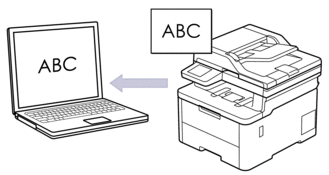
- Funkce Skenování do OCR je k dispozici jen pro některé jazyky.
- Pomocí tlačítka skenování na přístroji lze provádět dočasné změny nastavení skenování. Chcete-li provést trvalé změny, použijte aplikaci Brother iPrint&Scan.
DCP-L3515CDW/DCP-L3520CDW/DCP-L3520CDWE/DCP-L3527CDW
- Vložte dokument.
- Stiskněte tlačítko
 (Scan (Sken)).
(Scan (Sken)). - Stisknutím tlačítka
 nebo
nebo  vyberte volbu [do pocitace] a potom stiskněte tlačítko OK.
vyberte volbu [do pocitace] a potom stiskněte tlačítko OK. - Stisknutím tlačítka
 nebo
nebo  vyberte volbu [OCR] a potom stiskněte tlačítko OK.
vyberte volbu [OCR] a potom stiskněte tlačítko OK. - Je-li přístroj připojen k síti, stiskněte
 nebo
nebo  a vyberte cílový počítač.
a vyberte cílový počítač. - Stiskněte tlačítko OK.

Pokud se na LCD displeji zobrazí výzva k zadání kódu PIN, prostřednictvím LCD zadejte čtyřmístný kód PIN cílového počítače a poté stiskněte OK.
- Postupujte jedním z následujících způsobů:
- Chcete-li změnit nastavení skenování pro tento dokument, stiskněte tlačítko Options (Volby) nebo Copy/Scan Options (Možnost kopírování/skenování) a poté přejděte k dalšímu kroku.
- Chcete-li použít výchozí nastavení skenování, stiskněte tlačítko Mono Start (Start Mono) nebo Colour Start (Start Barva).
Přístroj začne skenovat. Používáte-li sklo skeneru vašeho přístroje, k dokončení úlohy skenování dodržujte pokyny na LCD displeji.

Chcete-li změnit nastavení skenování, musí být k přístroji připojen počítač s nainstalovaným programem Brother iPrint&Scan.
- Přístroj vás vyzve k nastavení každého z následujících nastavení skenování. Stisknutím tlačítka
 nebo
nebo  vyberte požadovanou volbu a potom přejděte stisknutím tlačítka OK k dalšímu nastavení skenování.
vyberte požadovanou volbu a potom přejděte stisknutím tlačítka OK k dalšímu nastavení skenování. - [Nastaveni barev]
- [Rozliseni]
- [Typ souboru]
- [Format dokumentu]
- [Autom. narovnat] (k dispozici pouze pro některé modely)
- [Vyn. prazd. str.]
- [Vynech. B. Sens.]
- [Odstr.barev.poz] (k dispozici pouze u voleb [Barva] a [Seda].)
- [Nastaveni okraje]
- Stiskněte Mono Start (Start Mono) či Colour Start (Start Barva).Přístroj spustí skenování. Používáte-li sklo skeneru vašeho přístroje, k dokončení úlohy skenování dodržujte pokyny na LCD displeji.
DCP-L3555CDW/DCP-L3560CDW/MFC-L3740CDW/MFC-L3740CDWE/MFC-L3760CDW/MFC-L8340CDW/MFC-L8390CDW
- Vložte dokument.
- Stiskněte .
- Je-li přístroj připojen prostřednictvím sítě, vyberte název počítače, kam chcete odeslat data.

Pokud se na LCD displeji zobrazí výzva k zadání kódu PIN počítače, prostřednictvím LCD displeje zadejte čtyřmístný číselný kód PIN a poté stiskněte tlačítko [OK].
- Chcete-li změnit nastavení, stiskněte
 [Volby] a poté zvolte nastavení skenování, které chcete změnit. Pokud používáte výchozí nastavení, tento krok přeskočte.
[Volby] a poté zvolte nastavení skenování, které chcete změnit. Pokud používáte výchozí nastavení, tento krok přeskočte. - [2stran.skenovani] (MFC-L8390CDW)
- [Nast. skenovani]
- [Nastaveni barev]
- [Rozliseni]
- [Typ souboru]
- [Vel. dokumentu]
- [Jas]
- [Kontrast]
(k dispozici pouze u voleb [Barva] a [Seda])
- [Autom. narovnat]
- [Vyn. prazd. str.]
- [Citlivost preskoc. prazd. str.]
- [Odstranit barvu pozadi]
(k dispozici pouze u voleb [Barva] a [Seda])
- [Nastaveni okraje]

Chcete-li změnit nastavení skenování, musí být k vašemu přístroji připojen počítač s nainstalovaným programem Brother iPrint&Scan.
Pokud se na přístroji zobrazí tlačítko [OK], stiskněte [OK].
Chcete-li uložit nastavení jako zástupce, stiskněte [Ulozit jako zastupce].
- Stiskněte tlačítko [Start].Přístroj spustí skenování. Pokud používáte sklo skeneru zařízení, postupujte během úlohy skenování podle pokynů na dotykovém displeji.



